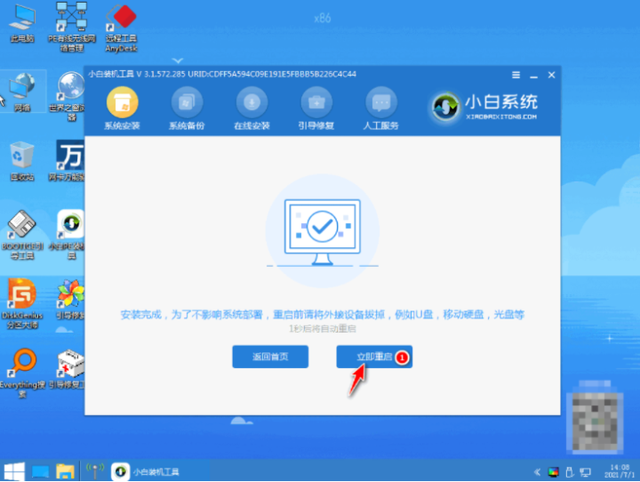电脑无法正常开机时,我们一般都需要借助u盘启动盘来启动电脑,然后才能执行安装系统的步骤。那么又要如何安装win7系统的u盘启动盘呢?这里就给大家分享一下详细的u盘安装win7的方法。
系统:win7旗舰版
电脑:惠普电脑
1、首先在其他可以正常开机的电脑上点击制作系统,插入u盘后点击开始制作。
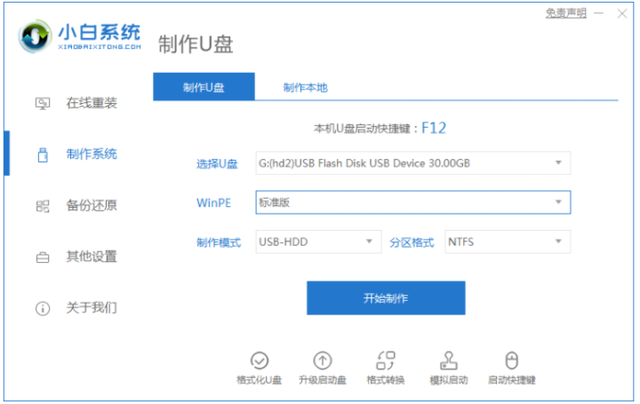
2、然后选择win7旗舰版64位的系统,点击开始制作,就可以执行制作系统盘的操作了。
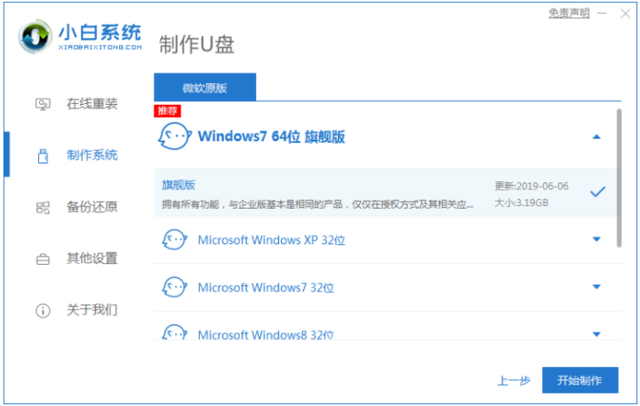
3、接着我们等待PE系统的制作过程,耐心等待此步骤完成。
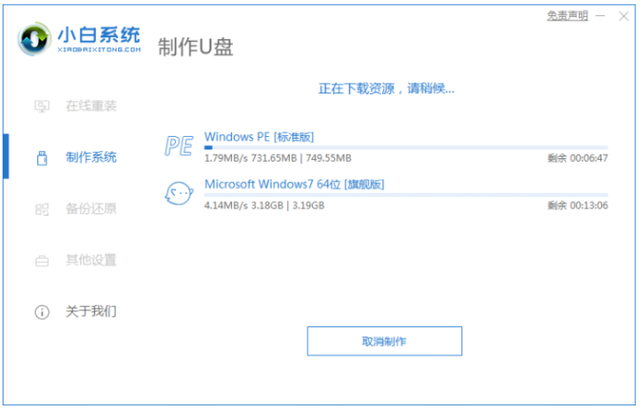
4、启动盘制作完成后,就可以直接点击返回,也可以通过快捷键大全查询自己电脑进入bios的快捷键。
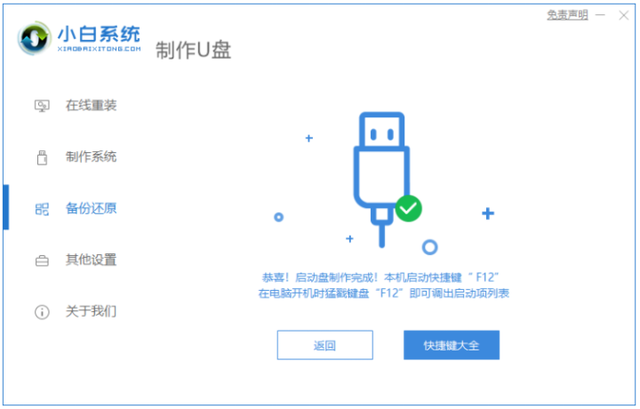
将u盘插入需要重装系统的电脑,开机时按下bios快捷键进入bios设置,选择u盘启动项。进入pe系统后,系统安装将自动执行。
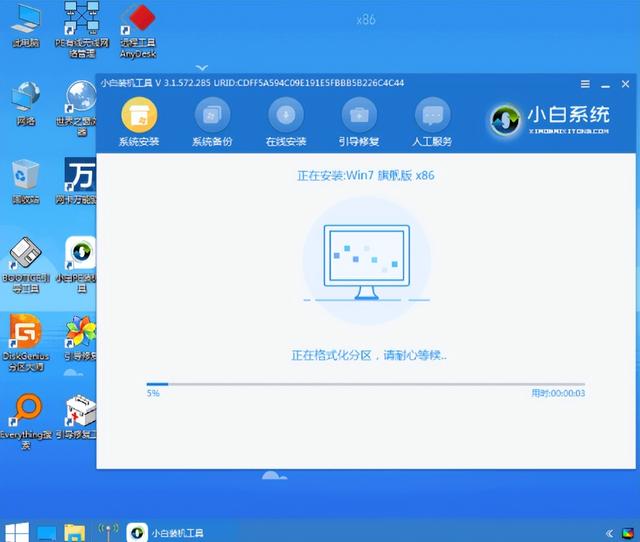
6、接着会进入引导修复的界面,直接点击确定即可。
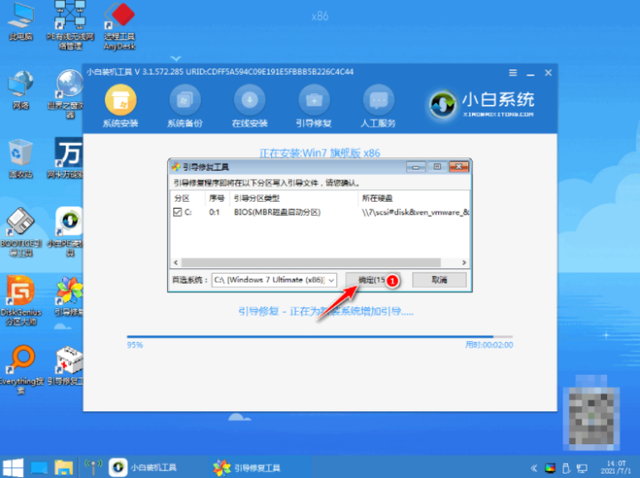
在系统安装完成后,可以直接点击“立即重启”按钮,电脑会进行多次重启的操作。等待电脑重启完成后,即可进入新安装系统的桌面。